
Aggiornamento software iPhone non riuscito: come eseguire l'aggiornamento a iOS 18/17/16 senza problemi?

"Ho riscontrato un problema con un iPhone 14. Ogni volta che provo ad aggiornare a iOS 16.5.1, ricevo l'errore "Aggiornamento software non riuscito - Si è verificato un errore durante il download di iOS 16.5.1"."
- da Reddit
Durante l'aggiornamento del software iPhone, molti utenti potrebbero riscontrare il problema "Aggiornamento software iPhone non riuscito". Questa situazione può creare confusione e frustrazione, soprattutto quando si tenta di aggiornare all'ultimo iOS 18/17 per usufruire di nuove funzionalità o correggere bug. Questo articolo esplorerà i motivi comuni degli errori di aggiornamento del software iPhone e fornirà soluzioni per aiutare gli utenti a completare con successo gli aggiornamenti software.
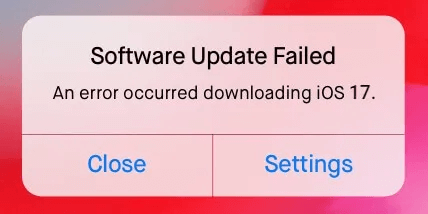
Quando provo ad aggiornare il mio iPhone , viene visualizzato il messaggio errore. Allora perché il mio aggiornamento software non è riuscito? Gli errori di aggiornamento del software iPhone possono essere causati da vari fattori. Ecco alcuni motivi comuni:
Anche se il download dell'aggiornamento del tuo iPhone non riesce, non devi preoccuparti. Non è un problema eterno e può essere risolto di conseguenza con soluzioni semplici. Dai un'occhiata a questi passaggi che possono aiutarti ad aggiornare il software sul tuo iPhone.
La scarsa connettività di rete è uno dei motivi principali per cui gli aggiornamenti di iPhone continuano a fallire. Assicurati che la tua connessione Internet abbia una buona velocità durante l'aggiornamento iOS .
Puoi controllare la tua rete seguendo questi passaggi:
Passaggio 1. Assicurati che il tuo iPhone sia connesso a una rete Wi-Fi anziché utilizzare i dati cellulari.
Passaggio 2. Vai su "Impostazioni" > "Wi-Fi" e assicurati di essere connesso a una rete stabile.
Passaggio 3. Se il problema persiste, prova a ripristinare le impostazioni di rete:

A volte, i server Apple potrebbero riscontrare problemi che portano a errori di aggiornamento. Puoi controllare lo stato corrente del server visitando la pagina Stato del sistema di Apple . Se si verifica un problema con i server Apple, si consiglia di riprovare l'aggiornamento in un secondo momento.

Se il pacchetto software scaricato è danneggiato, l'aggiornamento non riuscirà. Puoi provare a eliminare il pacchetto di aggiornamento software scaricato e a scaricarlo di nuovo.
Ecco come farlo:
Passaggio 1. Vai su "Impostazioni" > "Generali" > "Archiviazione iPhone".
Passaggio 2. Individua l'aggiornamento nell'elenco delle app.
Passaggio 3. Seleziona l'aggiornamento e tocca "Elimina aggiornamento".

Passaggio 4. Torna su "Impostazioni" > "Generale" > "Aggiornamento software" e scarica l'ultimo aggiornamento.

L'errore di installazione dell'aggiornamento software non riuscita può essere visualizzato se il dispositivo non dispone di spazio sufficiente. Pertanto, dovresti liberare spazio di archiviazione rimuovendo app, video, cache, file spazzatura, ecc. indesiderati.
Per fare ciò, seguire i passaggi seguenti:
Passaggio 1. Apri "Impostazioni" > "Generali" > "Archiviazione iPhone" per visualizzare lo spazio utilizzato da ciascuna app.

Passaggio 2. Elimina tutte le app e i dati che non utilizzi più per assicurarti che ci sia spazio sufficiente per scaricare l'aggiornamento.
Il riavvio dell'iPhone può risolvere alcuni problemi software temporanei, inclusa la correzione dell'errore di aggiornamento iOS 18/17. I pulsanti da premere per riavviare possono variare a seconda del modello.

Se l'aggiornamento del software Apple continua a non riuscire tramite l'app Impostazioni, puoi provare ad aggiornare tramite iTunes. Ecco i passaggi:
Passaggio 1. Installa l'ultima versione di iTunes sul computer.
Passaggio 2. Collega il dispositivo al PC, apri iTunes e scegli il tuo iPhone.
Passaggio 3. Tocca "Riepilogo" > "Verifica aggiornamenti" > "Scarica e aggiorna".
Passaggio 4. Successivamente, inserisci il passcode per avviare l'aggiornamento iOS 18/17.

Leggi il seguente articolo per sapere come aggiornare il tuo iPhone senza iTunes.
Come aggiornare iPhone senza iTunes in 3 nuovi approcci?Puoi anche aggiornare l'iPhone scaricando il file IPSW. I file IPSW sono i download del firmware per le versioni iOS specifiche. È possibile utilizzarli per aggiornare iOS manualmente.
Ecco come farlo:
Passaggio 1. Vai su https://ipsw.me/ e scarica il file IPSW sul PC/ Mac .

Passaggio 2. Apri iTunes e collega il tuo iPhone al computer.
Passaggio 3. Nella scheda "Riepilogo", individua e fai clic sul pulsante "Ripristina iPhone".
Passaggio 4. Tieni premuto il tasto "Maiusc" e quindi fai clic su "Ripristina iPhone". ( iPhone non si ripristina ?)
Passaggio 5. Seleziona il file IPSW scaricato. iTunes installerà la versione iOS scelta sul tuo iPhone.

Passaggio 6. Una volta completata l'installazione, ripristina dal backup creato per ripristinare tutti i tuoi dati.
Dopo aver provato tutti i passaggi precedenti, se il problema dell'aggiornamento del software iPhone è ancora irrisolto, l'utilizzo di uno strumento di riparazione del sistema iOS professionale potrebbe essere l'opzione migliore. iOS System Recovery è uno di questi strumenti. Può aiutare a risolvere vari problemi del sistema iOS , come errori di aggiornamento, cicli di avvio, iPhone bloccato sul logo Apple , ecc., senza perdere alcun dato per ripristinare il normale funzionamento del dispositivo.
Punti salienti del ripristino del sistema iOS :
Ecco come utilizzare iOS System Recovery per risolvere il problema relativo all'aggiornamento del software iPhone non riuscito:
01 Scarica e installa iOS System Recovery sul tuo computer. Apri il software e collega il tuo dispositivo iOS al computer utilizzando un cavo USB. Nell'interfaccia principale, seleziona l'opzione "Ripristino del sistema iOS ".

02 Scegli "Modalità Standard" per la riparazione del dispositivo per evitare la perdita di dati. Fare clic su "Conferma" per procedere.

03 Controlla i dettagli del tuo dispositivo, quindi fai clic sul pulsante "Ripara" per scaricare il pacchetto firmware e risolvere l'errore di aggiornamento iOS 18.

Gli errori di aggiornamento del software iPhone possono essere frustranti, ma i vari metodi di riparazione descritti in questo articolo possono aiutare a risolvere il problema. Se preferisci una soluzione più sicura che non garantisca alcuna perdita di dati durante la riparazione del tuo iPhone, ti consigliamo vivamente di utilizzare iOS System Recovery . Può aiutarti ad aggiornare con successo il tuo dispositivo mantenendo i tuoi dati al sicuro e intatti.
Articoli correlati:
Come risolvere l'iPhone bloccato durante la verifica dell'aggiornamento? 15 correzioni nel 2024
Come annullare un aggiornamento su iPhone 15/14/13? (Suggerimenti comprovati)
13 modi comprovati per superare le sfide iOS 17 senza installazione

 Recupero iPhone
Recupero iPhone
 Aggiornamento software iPhone non riuscito: come eseguire l'aggiornamento a iOS 18/17/16 senza problemi?
Aggiornamento software iPhone non riuscito: come eseguire l'aggiornamento a iOS 18/17/16 senza problemi?